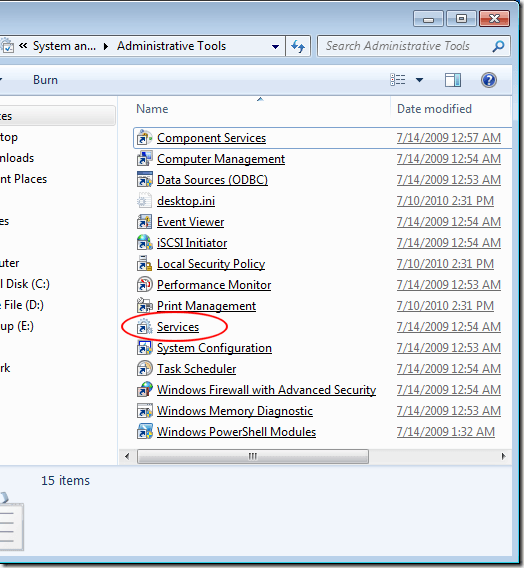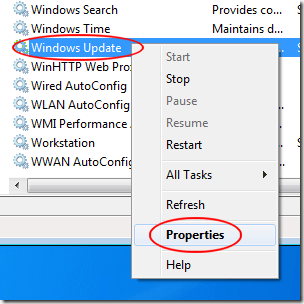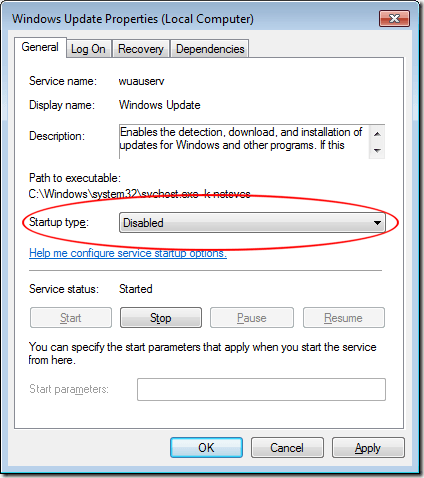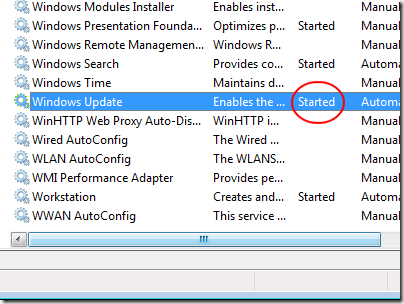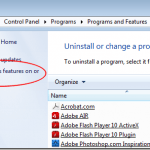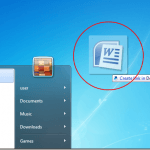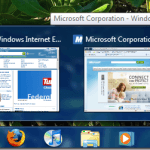Correction du code d’erreur de mise à jour Windows 7 0x80070422
Parmi les codes d’erreur que les utilisateurs rencontrent dans Windows 7, le code 0x80070422 est assez courant. Cette erreur peut se produire lorsque le service de démarrage de Windows Update est défini sur tout sauf automatique. Apprenez à corriger le code d’erreur 0x80070422 en quelques clics de souris.
Mise à jour Windows et code d’erreur 0x80070422
Windows Update peut être un peu capricieux lorsqu’il s’agit de fonctionner comme il a été conçu pour fonctionner. Il n’en faut pas beaucoup pour que quelque chose ne soit pas aligné et cause des problèmes. Le code d’erreur Windows 0x80070422 fait référence à une incapacité de Windows 7 à démarrer le service Windows Update afin que votre ordinateur puisse se connecter aux serveurs de mise à jour de Microsoft. Le message accompagnant le code d’erreur se lit comme suit:
80070422 SelfUpdate Failure Software Synchronization Windows Update Client failed to detect with error 0×80070422
La partie frustrante de cette erreur est que tout avec le service de mise à jour peut très bien fonctionner un jour et provoquer des erreurs le lendemain. Ne vous inquiétez pas trop si vous obtenez cette erreur; c’est très courant. Heureusement, une solution rapide vous permet de continuer à télécharger et à installer les mises à jour pour Windows 7. Il vous suffit de modifier une option associée au service de mise à jour.
Correction de l’erreur de mise à jour Windows 7 0x80070422
Cliquer sur Début et tapez Administrateur dans le Chercher boîte. appuyez sur la Entrer et Windows 7 ouvre le Outils administratifs la fenêtre. Cliquer sur Prestations de service.
Vous devriez maintenant regarder le Prestations de service la fenêtre. Dans le volet de droite, recherchez un service intitulé Windows Update. Faites un clic droit sur le Windows Update service et choisissez Propriétés du menu.
Vous devriez maintenant regarder le Propriétés de Windows Update (ordinateur local) la fenêtre. Clique sur le Général onglet, recherchez une option intitulée Type de démarrageet notez le paramètre d’option actuel. Si l’option est définie sur Manuel ou désactivé, c’est ce qui cause l’erreur. Définissez l’option sur Automatique (démarrage différé).
Cependant, l’option peut déjà être définie sur Automatique ou Automatique (démarrage différé). Cela peut également provoquer une erreur 0x80070422. Si l’option est définie sur Automatique, réglez-le sur Automatique (démarrage différé). De même, s’il est défini sur Automatique (démarrage différé), réglez-le sur Automatique. Lorsque vous faites votre sélection, cliquez sur le D’accord bouton.
De retour sur le Prestations de service fenêtre, assurez-vous que État de Windows Update est Commencé. S’il est réglé sur Commencé, fermez la fenêtre et vous avez terminé. S’il est réglé sur autre chose que Commencé, fermez la fenêtre et redémarrez votre ordinateur.
L’erreur Windows 7 0x80070422 se produit lorsque le service de mise à jour de Windows n’est pas configuré pour démarrer automatiquement. Lorsqu’il est désactivé, le service ne peut pas s’exécuter et les utilisateurs du PC ne peuvent pas télécharger les mises à jour de Windows 7 ou les mises à jour des logiciels installés sur l’ordinateur. Une modification rapide des options du service Windows Update corrige l’erreur et permet à Windows Update de continuer à fonctionner normalement.
Gardez à l’esprit que les autres paramètres d’option Manuel et Désactivé ne sont pas eux-mêmes l’erreur. Certains administrateurs préfèrent utiliser ces paramètres pour le service Windows Update afin de contrôler comment et si les utilisateurs d’un PC peuvent lancer les téléchargements et l’installation des mises à jour. Cependant, la plupart des utilisateurs à domicile doivent définir le service sur l’un des paramètres automatiques.